如何在Windows中将RAR文件转换为ZIP文件

您是否有一些RAR文件想要转换为ZIP文件?了解如何将RAR文件转换为ZIP格式。

儘管 Slack 是可用的最佳團隊協作服務之一,但它可能會遇到傳遞消息的問題。由於這是 Slack 的主要功能之一,因此這是一個大問題。無論您使用哪種用戶界面或操作系統,此問題都會普遍影響 Slack。幸運的是,我們為您提供了一些故障排除技巧!
Slack 根據它如何解釋用戶興趣來過濾消息。如果您收到許多 Slack 消息並經常忽略其中的大部分或全部,您將開始看到越來越少的消息通知。閱讀所有待處理消息以解決此問題。通過這樣做,您實際上是在告訴應用程序您希望將來收到有關這些消息的更多通知。
打開您的 Slack 應用程序並單擊每條未讀消息。
完成後,關閉應用程序並重新啟動設備。
如果您看不到任何消息通知,請轉到下面的下一個方法。
如果您沒有在 UI 中收到消息,則可能是 Slack 的設置菜單中禁用了通知欄。工作區管理員可以更改默認通知設置。如果您有多個工作區,則需要為所有工作區建立默認設置。
打開 Slack 並打開首選項菜單。
轉到通知選項卡並檢查是否選擇了所有新消息切換。

向下滾動到聲音和外觀選項卡。設置通過 Windows 操作中心傳遞通知。

在通知首選項菜單中,打開所有新消息並單擊完成。
重新啟動 Slack 應用程序。
如果您打開“請勿打擾”模式,Slack 將不會向您發送消息通知。團隊成員和工作區創建者之間的時區差異也可以啟用 DnD。關閉或修改免打擾模式:
打開 Slack 並轉到“首選項”>“通知”並向下滾動到“請勿打擾”部分。
根據您要執行的操作,您可以禁用或修改此功能。您還可以手動選擇不想接收消息的時間。

重新啟動 Slack 應用程序。
您可以跟踪 Slack 未能顯示緩存錯誤的消息。Slack 存儲緩存數據以加快加載時間並改善用戶體驗。但是,隨著數據的堆積,消息有時會消失。
幸運的是,清除緩存很容易,但根據您使用的 Slack 版本,您可能會發現步驟略有不同。無論哪種方式,您最終都會得到類似的結果。
按 Windows 鍵並蒐索 Slack。右鍵單擊 Slack 並選擇它。

轉到選項 > 修復。
然後,重新啟動您的設備並檢查您是否收到消息通知。如果還沒有,請返回重置菜單並單擊重置。
清除緩存後,再次登錄到您的工作區並查看是否收到任何消息。
打開設置。
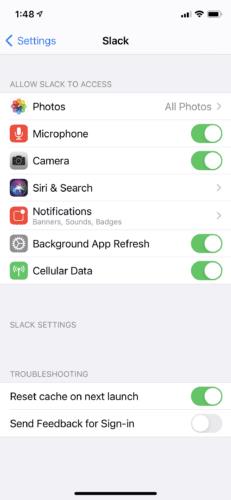
轉到 Slack,選擇“下次啟動時重置緩存”。
您可以嘗試通過禁用 Slack 的集成並恢復到以前的設置來解決問題。
按 Windows 鍵 + R 調出運行對話框。
輸入“slack://notReallyWindows10”命令並按回車鍵。

重新啟動您的設備。
在桌面上打開系統偏好設置(不是在 Slack 中)> 通知。
從出現的列表中,選擇懈怠。

轉到 Slack Alert Style 並選擇 Banners 或 Alerts。對於 macOS 10.15 用戶,首先允許來自 Slack 的通知,然後選擇警報樣式。
安靜時間功能可能會導致消息通知出現問題。該功能在選定的設置時間內禁用任何通知。不幸的是,此功能也可以充當主過濾器,覆蓋 Slack 上的任何應用程序設置。因此,如果您將應用設置為在特定時間顯示通知消息,則安靜時間會將這些消息靜音。
按 Windows 鍵 + R 打開運行對話框。
接下來,鍵入“ms-settings:quiethours”並單擊 Enter。“安靜時間”選項卡應自動打開。
在安靜時間設置中,將切換開關設置為關閉。

重新啟動設備以保存更改。
單擊通知選項卡,然後單擊通知計劃。

取消選擇您關閉通知的所有日期。您現在應該會在所有時間收到通知。
由於各種原因,Slack 消息可能在您的用戶界面中不可見,但這並不意味著它們已經消失了。嘗試上述方法並確定哪種方法最適合您。
您是否有一些RAR文件想要转换为ZIP文件?了解如何将RAR文件转换为ZIP格式。
您需要在MS Teams上与相同的团队成员安排重复会议吗?了解如何在Teams中设置重复会议。
我们通过这篇逐步教程向您展示如何更改Adobe Reader中文本和文本字段的突出显示颜色。
本教程显示如何在Adobe Reader中更改默认缩放设置。
您在使用 MS Teams 时是否经常看到对不起,我们无法连接您的错误?尝试以下故障排除提示,以迅速解决此问题!
如果Spotify每次启动计算机时自动打开,它可能会让人感到恼火。按照这些步骤禁用自动启动。
如果 LastPass 无法连接到其服务器,请清除本地缓存,更新密码管理器,并禁用浏览器扩展。
Microsoft Teams 目前不支持直接将会议和通话投射到电视上。但您可以使用屏幕镜像应用程序来实现。
了解如何修复OneDrive错误代码0x8004de88,以便您可以再次使用云存储。
想知道如何将ChatGPT集成到Microsoft Word中?本指南将向您展示如何通过ChatGPT for Word插件轻松完成这项工作。






